Samsung Galaxy-skjermen flimrer: Feilsøkingsveiledning og løsninger
Samsung Galaxy-skjermen flimrer. Her er løsningen! Hvis du har en Samsung Galaxy-smarttelefon, har du kanskje opplevd at skjermen flimrer. Dette kan …
Les artikkelen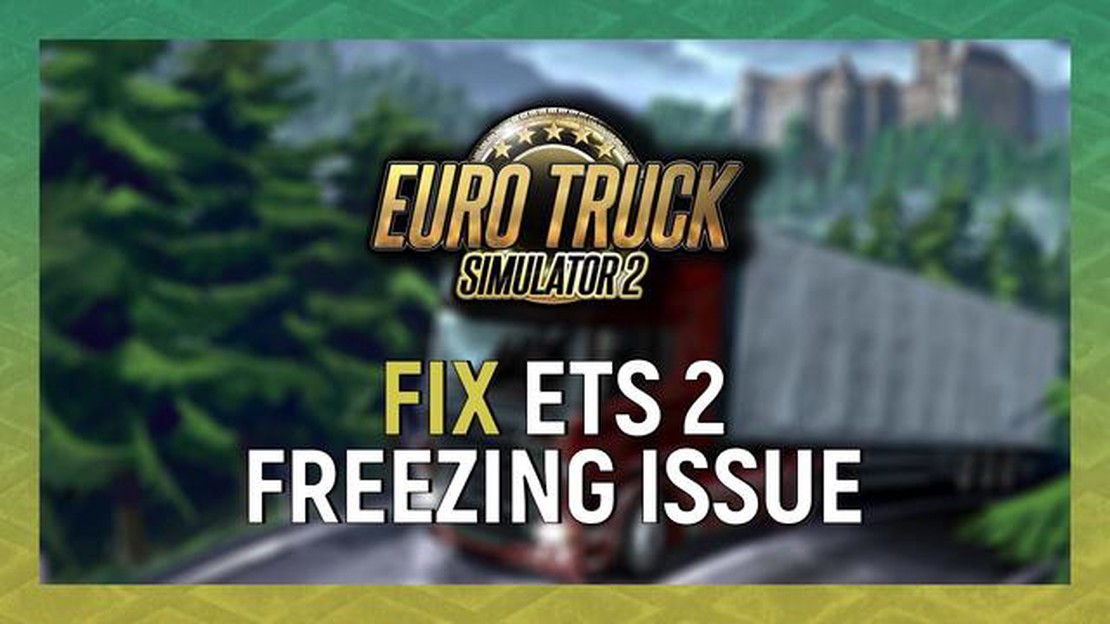
Er du en ivrig spiller og fan av Euro Truck Simulator 2? Blir du frustrert når spillet fryser og avbryter spillet ditt? Ikke bekymre deg, du er ikke alene. Mange spillere har opplevd at spillet fryser mens de spiller Euro Truck Simulator 2, men det finnes enkle løsninger på dette problemet.
Fryseproblemer i Euro Truck Simulator 2 kan skyldes en rekke faktorer, for eksempel utdaterte drivere, ødelagte spillfiler eller utilstrekkelige systemressurser. Med noen få enkle trinn kan du imidlertid få tilbake en jevn spillopplevelse uten at spillet fryser.
1. Oppdater driverne: Utdaterte drivere kan ofte føre til kompatibilitetsproblemer med spill. Sørg for å oppdatere driverne for grafikkort, lydkort og hovedkort til den nyeste versjonen. Dette kan gjøres manuelt eller ved hjelp av programvare for driveroppdatering.
2. Kontroller spillfilene: Noen ganger kan ødelagte spillfiler forårsake fryseproblemer. Kontroller integriteten til spillfilene via Steam-klienten. Høyreklikk på Euro Truck Simulator 2 i Steam-biblioteket, gå til “Egenskaper”, velg fanen “Lokale filer” og klikk på “Verifiser integriteten til spillfilene”.
3. Juster grafikkinnstillingene: Ved å senke grafikkinnstillingene kan du redusere belastningen på systemressursene og unngå at spillet fryser. Åpne spillinnstillingene i Euro Truck Simulator 2 og senk oppløsningen, deaktiver anti-aliasing og reduser andre grafikkalternativer.
4. Lukk unødvendige bakgrunnsapplikasjoner: Å kjøre flere applikasjoner i bakgrunnen kan sluke systemressurser og føre til at spill fryser. Lukk alle unødvendige programmer eller prosesser for å frigjøre ressurser til spillet.
Ved å følge disse enkle løsningene kan du løse problemet med frysing i Euro Truck Simulator 2 og nyte spillet uten avbrudd. Husk å oppdatere driverne jevnlig og holde systemet optimalisert for å få en problemfri spillopplevelse.
Husk at fryseproblemer i Euro Truck Simulator 2 kan være frustrerende, men de er ikke uoverkommelige. Med litt feilsøking og optimalisering kan du fortsette å kjøre på de virtuelle veiene uten frysingsproblemer.
Hvis du opplever problemer med frysing mens du spiller Euro Truck Simulator 2, er det flere løsninger du kan prøve for å løse problemet.
Sørg for at grafikkdriverne dine er oppdaterte. Utdaterte drivere kan ofte forårsake fryseproblemer i spill. Gå til produsentens nettsted for å laste ned og installere de nyeste driverne for grafikkortet ditt.
Hvis du reduserer grafikkinnstillingene i spillet, kan det bidra til å redusere belastningen på systemet og forhindre fryseproblemer. Senk innstillinger som teksturkvalitet, skyggekvalitet og anti-aliasing for å se om det forbedrer ytelsen.
Hvis du har installert modifikasjoner, kan du prøve å deaktivere dem for å se om de er årsaken til fryseproblemet. Noen ganger kan inkompatible eller utdaterte modifikasjoner komme i konflikt med spillet og føre til at det fryser eller krasjer.
Les også: Hvordan fikse Galaxy Note10+ Twitter har stoppet feil: Twitter fortsetter å krasje eller lastes ikke inn
Steam-brukere kan verifisere integriteten til spillfilene for å sikre at ingen filer mangler eller er skadet. Høyreklikk på Euro Truck Simulator 2 i Steam-biblioteket, gå til Egenskaper, velg fanen Lokale filer og klikk på knappen Verifiser integriteten til spillfilene.
Kontroller at systemet ditt oppfyller minimumskravene for å kjøre Euro Truck Simulator 2. Utilstrekkelig maskinvare kan føre til fryseproblemer. Sjekk spillets offisielle nettsted eller dokumentasjon for å finne de anbefalte systemspesifikasjonene.
Sørg for at du har installert de nyeste oppdateringene for Euro Truck Simulator 2. Utviklerne lanserer ofte oppdateringer for å rette opp ytelsesproblemer og feil. Se etter oppdateringer via Steam eller spillstarteren.
Lukk alle unødvendige bakgrunnsapplikasjoner eller -prosesser som bruker systemressurser. Dette inkluderer antivirusprogramvare, nettleserfaner og andre programmer som kjører i bakgrunnen. Frigjør systemressurser for å forbedre spillets ytelse.
Les også: Hvordan fikse Wi-Fi-autentiseringsfeil på Android-enheter - tips og løsninger
Hvis du kjører Euro Truck Simulator 2 på en nyere versjon av Windows, kan du prøve å kjøre spillet i kompatibilitetsmodus for en tidligere versjon. Høyreklikk på spillets kjørbare fil, gå til Egenskaper og velg fanen Kompatibilitet. Velg en tidligere versjon av Windows og bruk endringene.
Hvis alt annet mislykkes, kan du prøve å installere Euro Truck Simulator 2 på nytt. Dette kan løse eventuelle problemer med manglende eller ødelagte spillfiler. Før du installerer på nytt, må du ta en sikkerhetskopi av spillets fremdrift og innstillinger.
Ved å følge disse trinnene bør du kunne løse problemene med frysing i Euro Truck Simulator 2 og få en problemfri spillopplevelse.
Det kan være flere faktorer som bidrar til fryseproblemer i Euro Truck Simulator 2. Å forstå disse årsakene kan hjelpe deg med å feilsøke og løse problemet effektivt.
Ved å løse disse hovedårsakene til at Euro Truck Simulator 2 fryser, kan du forbedre spillets ytelse og få en jevnere spillopplevelse.
Hvis du har opplevd fryseproblemer mens du spiller Euro Truck Simulator 2, er du ikke alene. Mange spillere har rapportert at spillet fryser tilfeldig eller under bestemte handlinger. Det finnes imidlertid flere enkle løsninger som kan hjelpe deg med å løse dette irriterende problemet.
Ved å følge disse enkle løsningene bør du kunne løse fryseproblemet i Euro Truck Simulator 2 og få en problemfri spillopplevelse igjen.
Hvis Euro Truck Simulator 2 fortsetter å fryse, er det flere ting du kan prøve for å løse problemet. Først må du sørge for at datamaskinen din oppfyller minimumskravene til spillet. Du bør også prøve å oppdatere grafikkortdriverne og deaktivere unødvendige bakgrunnsprogrammer. I tillegg kan det hjelpe å verifisere integriteten til spillfilene via Steam eller installere spillet på nytt for å fikse eventuelle ødelagte filer som kan være årsaken til frysingen.
For å sjekke om datamaskinen din oppfyller minstekravene til Euro Truck Simulator 2, kan du gå til spillets offisielle nettside eller Steam Store-siden. Der finner du detaljerte systemkrav, inkludert minimumskravene til prosessor, minne, grafikkort og operativsystem som trengs for å kjøre spillet. Sammenlign disse kravene med datamaskinens spesifikasjoner for å finne ut om den oppfyller minimumskravene.
Ja, utdaterte grafikkortdrivere kan føre til at Euro Truck Simulator 2 fryser. Det er viktig å holde grafikkortdriverne oppdatert for å sikre optimal ytelse og kompatibilitet med spillet. Du kan vanligvis oppdatere grafikkortdriverne via produsentens nettsted eller ved hjelp av et driveroppdateringsverktøy.
Ja, å installere spillet på nytt kan hjelpe deg med å løse fryseproblemet i Euro Truck Simulator 2 hvis problemet skyldes ødelagte spillfiler. Først bør du avinstallere spillet via Steam-klienten eller kontrollpanelet på datamaskinen. Deretter laster du ned spillet på nytt og installerer det. Denne prosessen vil erstatte eventuelle ødelagte filer med nye og kan bidra til å løse fryseproblemet.
Samsung Galaxy-skjermen flimrer. Her er løsningen! Hvis du har en Samsung Galaxy-smarttelefon, har du kanskje opplevd at skjermen flimrer. Dette kan …
Les artikkelenDesigncap review lager miniatyrbilder, plakater og grafikk til YouTube. Designcap er et allsidig nettverktøy som lar deg raskt og enkelt lage …
Les artikkelenApex legends har nådd 70 millioner spillere. Apex Legends er et populært flerspillerspill for PC utviklet av Respawn Entertainment og utgitt av …
Les artikkelenSlik kommer du i gang og utvikler karrieren din innen produktledelse Produktledelse er et raskt voksende fagfelt som byr på mange karrieremuligheter. …
Les artikkelenSlik løser du problemet med at musen beveger seg av seg selv Hvis du opplever det frustrerende problemet med at musen beveger seg av seg selv, ikke …
Les artikkelenHvordan fikse NBA 2K23 fortsetter å krasje på PC | Steam | Windows Er du en fan av NBA 2K23 og opplever krasj på PC-en mens du spiller spillet? Ikke …
Les artikkelen